Lasketun kentän lisääminen Excelin pivot-taulukkoon

Tutustu, kuinka voit lisätä lasketun kentän Excelin pivot-taulukkoon ja laskea myynnistä syntyviä palkkioita tehokkaasti.
Word 2013:n Koti-välilehden Fontti-pudotusvalikon yläosassa on kaksi merkintää: toinen otsikoille ja toinen leipätekstille. Jos käytät näitä asetuksia yksittäisten fonttien määrittämisen sijaan, voit muotoilla asiakirjan uudelleen valitsemalla toisen tyylijoukon.
Tyyli sarja on ennalta yhdistelmä fontteja, kappaleen rivivälin kirjainväliä, ja sisennys. Tyylijoukkojen avulla voit nopeasti muuttaa asiakirjan ulkoasua ilman, että jokaista kappaletta on muotoiltava manuaalisesti.
Jos olet käyttänyt tiettyjä kirjasimia manuaalisesti, et näe muutosta, kun käytät eri tyylijoukkoa. Jos et saa odottamiasi tuloksia tyylijoukolla, valitse koko asiakirja (paina Ctrl+A) ja tyhjennä muotoilu napsauttamalla Aloitus-välilehden Tyhjennä muotoilu -painiketta tai painamalla Ctrl+välilyöntiä.
Kolmoisnapsauta Word 2013 -tiedostossasi asiakirjan otsikkoa.
Valitse Aloitus→ Tyhjennä kaikki muotoilut poistaaksesi kaikki muotoilut, jotka olet käyttänyt valittuun tekstiin.
Huomaa, että manuaalinen muotoilu tyhjennetään, mutta kirjasinvalinta edellisessä harjoituksessa käytetystä teemasta säilyy.

Napsauta avattavasta Fontti-luettelosta Calibri Light (otsikot) tai mitä tahansa muuta haluamaasi tyyliä luettelon yläosassa.
Otsikkoteksti muuttuu Calibri Light -fontiksi.
Valitse loput asiakirjasta (kaikki paitsi otsikkokappale). Avaa sitten avattava Fontti-luettelo ja valitse Constantia (Body) tai mikä tahansa muu tyyli luettelon yläreunasta.
Napsauta nauhan Suunnittelu-välilehteä ja napsauta sitten Lisää-painiketta Asiakirjan muotoilu -ryhmässä. (Se on alanuolipainike, jonka vaakaviiva on nuolen päällä.)
Saatavilla olevien tyylisarjojen luettelo tulee näkyviin.
Kohdista osoittamalla voit esikatsella sitä. Osoita jokaista tyylijoukkoa Tyylijoukko-valikossa yksitellen ja seuraa asiakirjan muotoilun muuttumista.
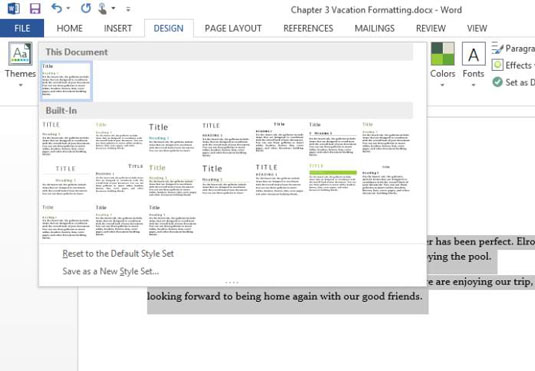
Valitse Lines (Distinctive) tai mikä tahansa muu tyyli.
Valitsemaasi tyylijoukkoa käytetään.
Kolmoisnapsauta otsikkoa ja muuta fonttikokoa. Napsauta sitten poispäin tekstistä poistaaksesi sen valinnan.
Asiakirja muutoksineen näkyy alla.
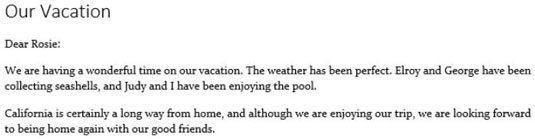
Tallenna työsi ja sulje asiakirja.
Tutustu, kuinka voit lisätä lasketun kentän Excelin pivot-taulukkoon ja laskea myynnistä syntyviä palkkioita tehokkaasti.
Opi käyttämään Microsoft Teamsia: verkkopohjaista sovellusta, asiakkaana kannettavalla tietokoneella tai pöytätietokoneella tai Teams-mobiilisovellusta älypuhelimella tai tabletilla.
Kuinka estää Microsoft Wordia avaamasta tiedostoja vain luku -tilassa Windowsissa Microsoft Word avaa tiedostot vain luku -tilassa, jolloin niiden muokkaaminen on mahdotonta? Älä huoli, menetelmät ovat alla
Virheiden korjaaminen virheellisten Microsoft Word -asiakirjojen tulostuksessa. Virheet tulostettaessa Word-asiakirjoja, joissa on muuttuneet fontit, sotkuiset kappaleet, puuttuva teksti tai kadonnut sisältö ovat melko yleisiä. Älä kuitenkaan
Jos olet piirtänyt PowerPoint-dioihin esityksen aikana kynää tai korostuskynää, voit tallentaa piirustukset seuraavaa esitystä varten tai poistaa ne, jotta seuraavan kerran näytät ne. Aloitat puhtailla PowerPoint-dioilla. Pyyhi kynä- ja korostuskynäpiirrokset noudattamalla näitä ohjeita: Pyyhi rivit yksi kerrallaan […]
Tyylikirjasto sisältää CSS-tiedostoja, Extensible Stylesheet Language (XSL) -tiedostoja ja kuvia, joita käyttävät ennalta määritetyt sivupohjat, sivuasettelut ja säätimet SharePoint 2010:ssä. CSS-tiedostojen etsiminen julkaisusivuston tyylikirjastosta: Valitse Sivuston toiminnot→ Näytä Kaikki sivuston sisältö. Sivuston sisältö tulee näkyviin. Style-kirjasto sijaitsee […]
Älä hukuta yleisöäsi jättimäisillä numeroilla. Microsoft Excelissä voit parantaa koontinäyttöjesi ja raporttiesi luettavuutta muotoilemalla numerot näyttämään tuhansia tai miljoonia.
Opi käyttämään SharePointin sosiaalisen verkostoitumisen työkaluja, joiden avulla yksilöt ja ryhmät voivat kommunikoida, tehdä yhteistyötä, jakaa ja pitää yhteyttä.
Juliaanisia päivämääriä käytetään usein valmistusympäristöissä aikaleimana ja pikaviitteenä eränumerolle. Tämän tyyppisen päivämääräkoodauksen avulla jälleenmyyjät, kuluttajat ja huoltoedustajat voivat tunnistaa tuotteen valmistusajankohdan ja siten tuotteen iän. Julian-päivämääriä käytetään myös ohjelmoinnissa, armeijassa ja tähtitiedessä. Erilainen […]
Voit luoda verkkosovelluksen Access 2016:ssa. Mikä verkkosovellus sitten on? No, verkko tarkoittaa, että se on verkossa, ja sovellus on vain lyhenne sanoista "sovellus". Mukautettu verkkosovellus on online-tietokantasovellus, jota käytetään pilvestä selaimen avulla. Rakennat ja ylläpidät verkkosovellusta työpöytäversiossa […]








